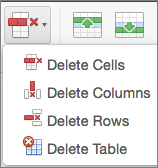Du kan bruke Sett inn kommandoer på fanen Utforming for å administrere rader og kolonner i tabeller.
Legg til en rad eller kolonne
Du kan legge til en rad over eller under der markøren er plassert.
-
Klikk der du vil legge til en rad eller kolonne i tabellen, og klikk deretter oppsettfanen (dette er fanen ved siden av Tabellutforming-fanen på båndet).
-
Hvis du vil legge til rader, klikker du Sett inn ovenfor eller Sett inn nedenfor. Hvis du vil legge til kolonner, klikker du Sett inn til venstre eller Sett inn til høyre.
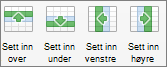
Tips!: Hvis du vil legge til en rad nederst i tabellen, klikker du i den siste cellen i den siste raden og trykker TAB.
Slett en rad, celle eller tabell
-
Klikk en rad eller celle i tabellen, og klikk deretter fanen Utforming (ved siden av fanen Tabellutforming på båndet).
-
Klikk Slett, og klikk deretter alternativet du trenger i menyen.
Obs!: Alternativet for å slette tabellen på Slett-menyen er bare i Word. Hvis du vil slette en tabell i PowerPoint, må du merke tabellen og slette den.